También puedes usarlos para copiarlos y crear una nueva capa, voy a cómo cómo eliminar un fondo en mi camino.

Aquí tengo una foto mía de que debería eliminar el fondo, puede usar un fondo blanco o cualquier fondo.
Antes que nada, voy a buscar la herramienta de selección rápida y hacer clic en ella para activarla, también puedes activarla presionando el botón "W".
Bien, voy a hacer clic en mí mismo, y si ves en la siguiente imagen, la selección comenzará a funcionar.

Ahora, voy a arrastrar el mouse mientras sigo presionando el clic izquierdo solo hasta hacer una selección completa de mí, también puedes seleccionar tu auto haciendo clic y la selección se expandirá.
Después de eso, voy a crear una nueva capa y desactivar la capa debajo de la capa creada y obtendré esto.
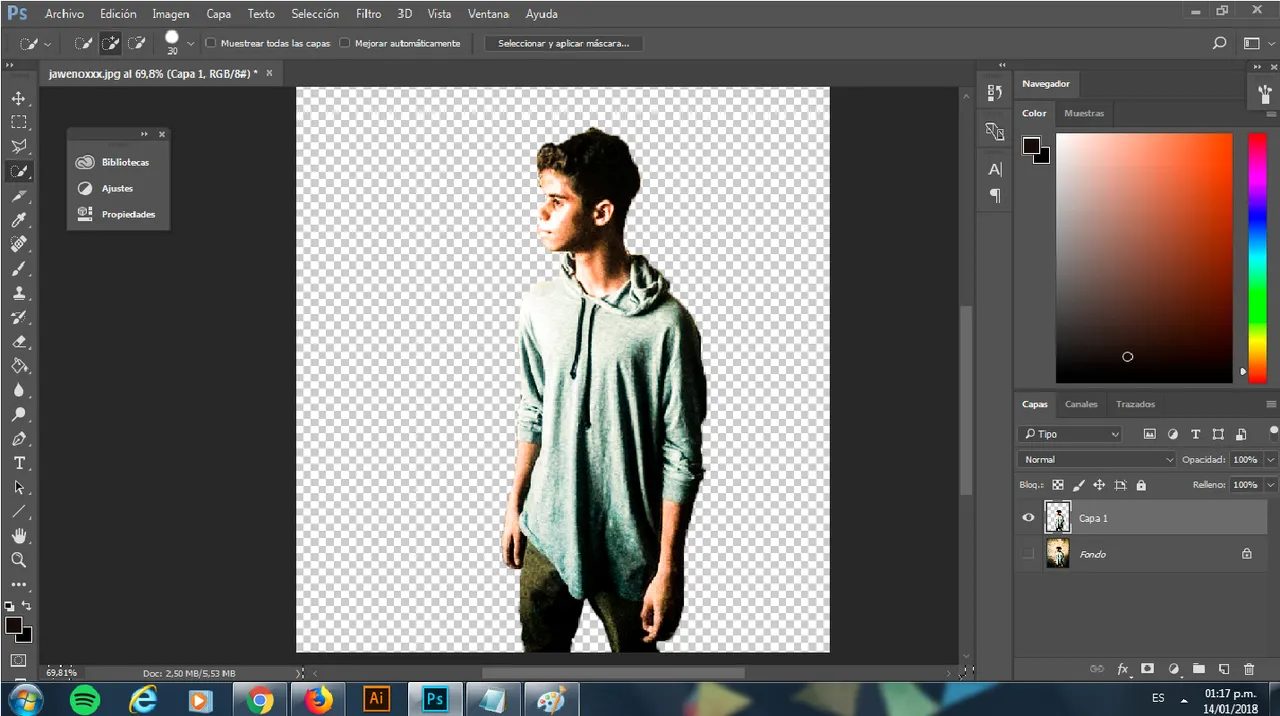
Entonces. Buscaré el fondo del archivo que quiero agregar como mi fondo y lo arrastraré al photoshop para agregarlo como una capa que cambié el nombre como fondo y tendré esto.
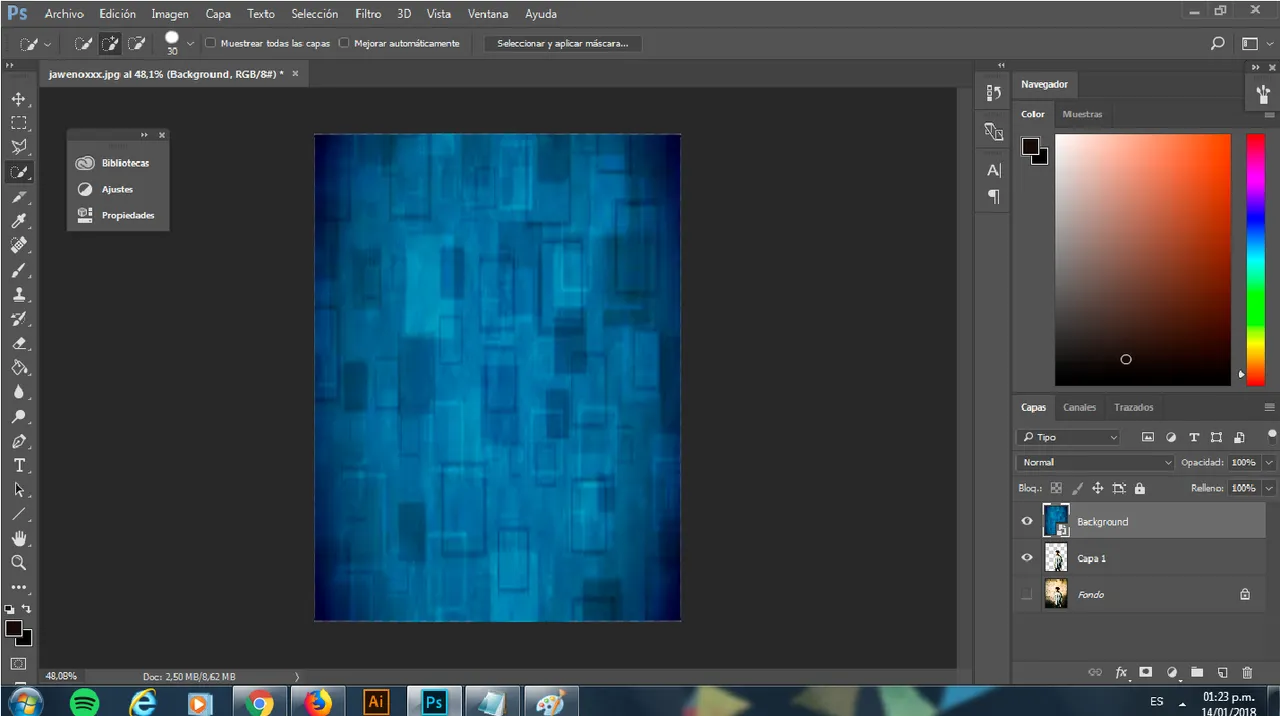
Y terminé con lo que quiero, aquí es cómo eliminar el fondo y agregar otro en photoshop fácilmente.
Ahora, voy a arrastrar el fondo de la capa debajo de la capa 1 en Photoshop para agregarme al fondo.